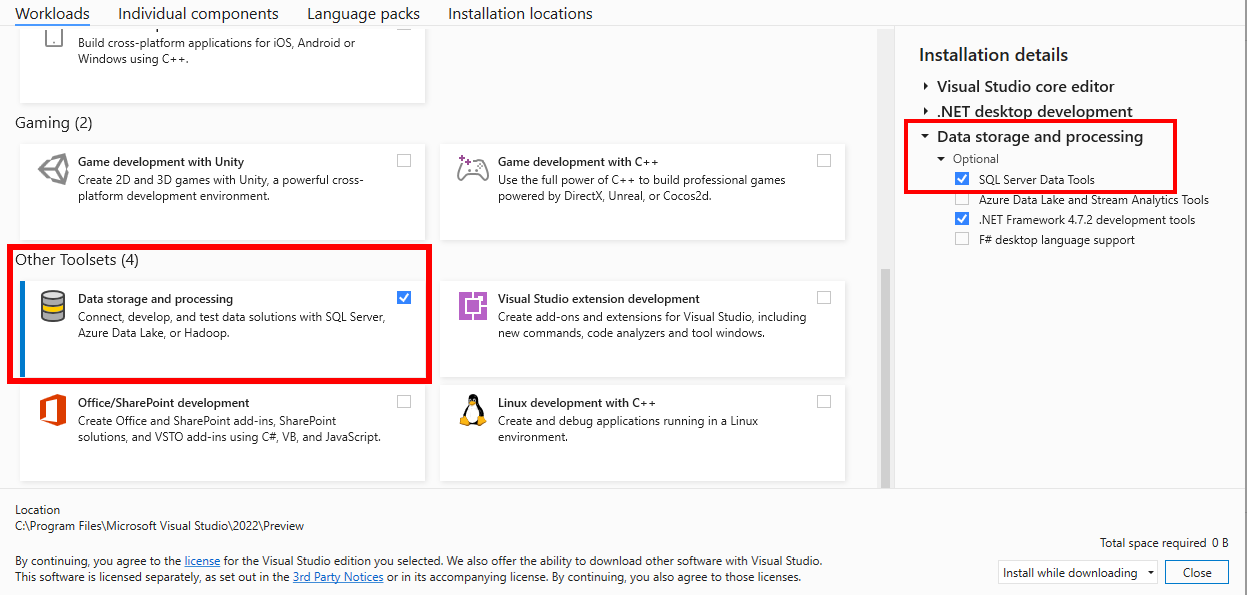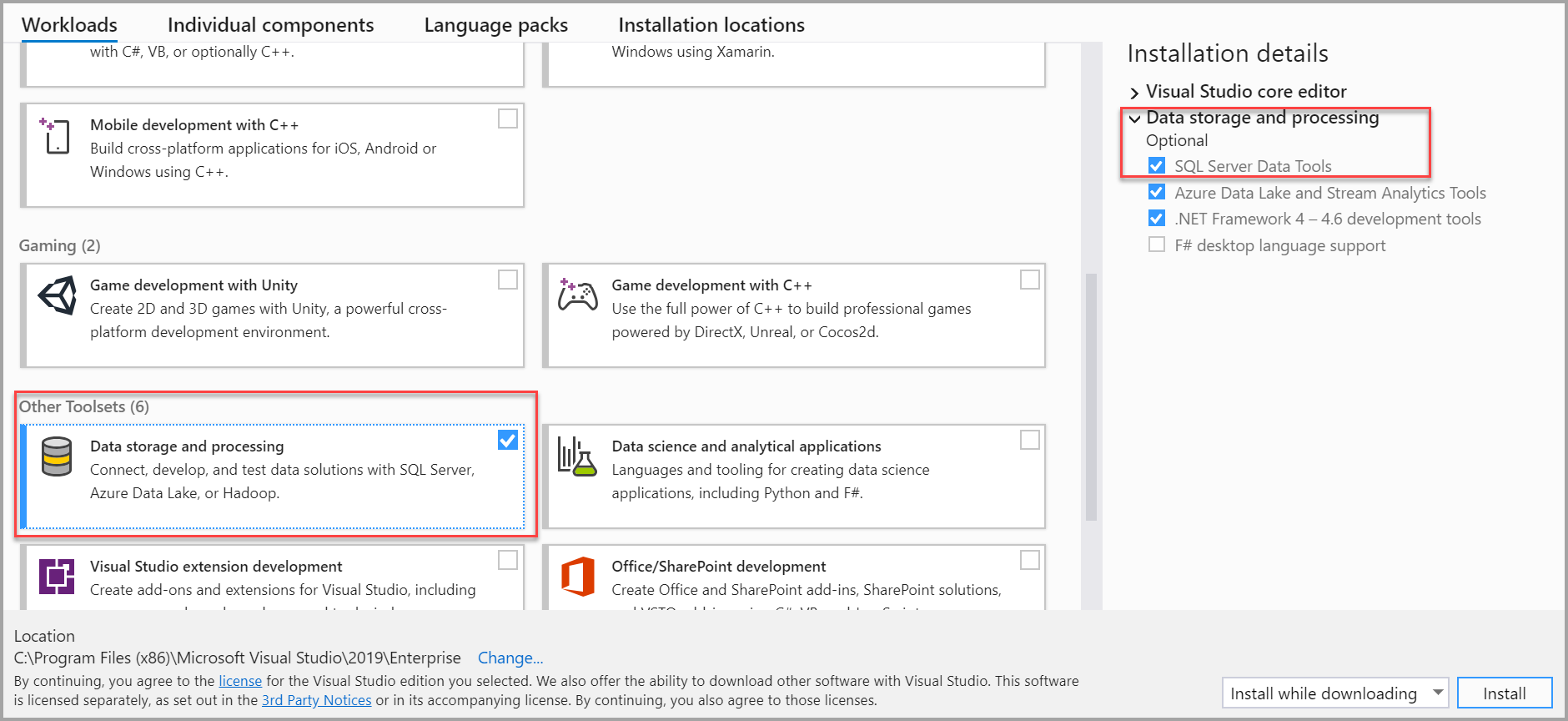Herunterladen von SQL Server Data Tools (SSDT) für Visual Studio 2015
Gilt für:SQL Server
Azure SQL-Datenbank
Azure Synapse Analytics
SQL Server Data Tools (SSDT) ist ein modernes Entwicklungstool für relationale SQL Server-Datenbanken, Datenbanken in Azure SQL, IS-Pakete (Integration Services), AS-Datenmodelle (Analysis Services) und RS-Berichte (Reporting Services). Mit SSDT lassen sich Datenbanken und andere Inhaltstypen für SQL Server entwerfen und bereitstellen – und zwar ebenso einfach wie eine Anwendung in Visual Studio.
Die Versionshinweise für SSDT und seine Komponenten sind in der SSDT-Übersicht beschrieben.
SSDT für Visual Studio 2022
Änderungen in SSDT für Visual Studio 2022
Die wichtigsten SSDT-Funktionen zum Erstellen von Datenbankprojekten sind weiterhin in Visual Studio enthalten.
Hinweis
Es gibt kein eigenständiges SSDT-Installationsprogramm für Visual Studio 2022.
Installieren von SSDT mit Visual Studio 2022
Wenn Visual Studio 2022 bereits installiert ist, können Sie die Liste der Arbeitsauslastungen bearbeiten, um SSDT einzuschließen. Wenn Visual Studio 2022 nicht installiert ist, können Sie Visual Studio 2022 herunterladen und installieren.
Verwenden Sie den Visual Studio-Installer, um die installierten Visual Studio-Workloads so zu ändern, dass sie SSDT enthalten.
Starten Sie den Visual Studio-Installer. Hierzu können Sie im Windows-Startmenü nach „Installationsprogramm“ suchen.
Wählen Sie im Installationsprogramm die Edition von Visual Studio aus, der Sie SSDT hinzufügen möchten, und klicken Sie dann auf Anpassen.
Klicken Sie in der Workloadliste unter Datenspeicherung und -verarbeitung auf SQL Server Data Tools.
Für Analysis Services-, Integrationsdienste- oder Berichterstellungdienst-Projekte können Sie die entsprechenden Erweiterungen in Visual Studio über Erweiterungen>Erweiterungen verwalten oder über den Marketplace installieren.
Unterstützte SQL-Versionen in Visual Studio 2022
| Projektvorlagen | Unterstützte SQL-Plattformen |
|---|---|
| Relationale Datenbanken | SQL Server 2016 (13.x) – SQL Server 2022 (16.x) Azure SQL-Datenbank Azure SQL Managed Instance Azure Synapse Analytics Dedicated Pools Serverlose Pools in Azure Synapse Analytics (erfordert VS2022 17.7 siehe Versionshinweise) |
| Analysis Services-Modelle Reporting Services-Berichte |
SQL Server 2016 - SQL Server 2022 |
| Integration Services-Pakete | SQL Server 2019 – SQL Server 2022 |
Lizenzbedingungen für Visual Studio
Informationen zu den Lizenzbedingungen und Anwendungsfällen für Visual Studio finden Sie unter Visual Studio-Lizenzverzeichnis. Wenn Sie beispielsweise die Community Edition von Visual Studio für SQL Server Data Tools verwenden, überprüfen Sie EULA für diese spezifische Edition von Visual Studio im Visual Studio-Lizenzverzeichnis.
SSDT für Visual Studio 2019
Änderungen in SSDT für Visual Studio 2019
Die wichtigsten SSDT-Funktionen zum Erstellen von Datenbankprojekten sind weiterhin in Visual Studio enthalten.
In Visual Studio 2019 wurde die erforderliche Funktionalität zur Unterstützung von Analysis Services-, Integration Services- und Reporting Services-Projekten ausschließlich in die jeweiligen Visual Studio-Erweiterungen (VSIX) verlagert.
Hinweis
Es gibt kein eigenständiges SSDT-Installationsprogramm für Visual Studio 2019.
Installieren von SSDT mit Visual Studio 2019
Wenn Visual Studio 2019 bereits installiert ist, können Sie die Liste der Workloads bearbeiten, um SSDT einzuschließen. Falls Sie Visual Studio 2019 nicht installiert haben, können Sie Visual Studio 2019 Community herunterladen und installieren.
Verwenden Sie den Visual Studio-Installer, um die installierten Visual Studio-Workloads so zu ändern, dass sie SSDT enthalten.
Starten Sie den Visual Studio-Installer. Hierzu können Sie im Windows-Startmenü nach „Installationsprogramm“ suchen.
Wählen Sie im Installationsprogramm die Edition von Visual Studio aus, der Sie SSDT hinzufügen möchten, und klicken Sie dann auf Anpassen.
Klicken Sie in der Workloadliste unter Datenspeicherung und -verarbeitung auf SQL Server Data Tools.
Für Analysis Services-, Integrationsdienste- oder Berichterstellungdienst-Projekte können Sie die entsprechenden Erweiterungen in Visual Studio über Erweiterungen>Erweiterungen verwalten oder über den Marketplace installieren.
Unterstützte SQL-Versionen in Visual Studio 2019
| Projektvorlagen | Unterstützte SQL-Plattformen |
|---|---|
| Relationale Datenbanken | SQL Server 2012 – SQL Server 2019 Azure SQL-Datenbank Azure SQL Managed Instance Azure Synapse Analytics (nur dedizierte Pools) |
| Analysis Services-Modelle Reporting Services-Berichte |
SQL Server 2008 - SQL Server 2019 |
| Integration Services-Pakete | SQL Server 2012 bis SQL Server 2022 |
Offlineinstallation
Für Szenarien, in denen eine Offlineinstallation erforderlich ist, z. B. bei einer geringen Bandbreite oder in isolierten Netzwerken, können Sie SSDT für die Offlineinstallation verwenden. Es stehen zwei Ansätze zur Verfügung:
- Für einen einzelnen Computer: Alle herunterladen und dann installieren
- Für die Installation auf einem oder mehr Computern: Verwenden Sie den Visual Studio-Bootstrapper über die Befehlszeile.
Weitere Informationen finden Sie in den ausführlichen Leitfäden für die Offlineinstallation.
Vorherige Versionen
In den vorherigen Releases von SQL Server Data Tools (SSDT und SSDT-BI) können Sie SSDT für Visual Studio 2017 oder eine frühere Version von SSDT herunterladen und installieren.
Siehe auch
Nächste Schritte
Gehen Sie nach der Installation von SSDT die folgenden Tutorials durch, um zu erfahren, wie Sie mithilfe von SSDT Datenbanken, Pakete, Datenmodelle und Berichte erstellen.
 Hilfe erhalten
Hilfe erhalten
- Ideen für SQL: Haben Sie Vorschläge zur Verbesserung von SQL Server?
- Microsoft Q & A (SQL Server)
- DBA-Stapelaustausch (tag sql-server): Stellen von Fragen zu SQL Server
- Stack Overflow (tag sql-server): Antworten auf SQL-Entwicklungsfragen
- Reddit: allgemeine Erläuterung zu SQL Server
- Lizenzbedingungen und -informationen zu Microsoft SQL Server
- Supportoptionen für Geschäftsbenutzer
- Microsoft kontaktieren
- Zusätzliche SQL Server-Hilfe und Feedback
 Zur SQL-Dokumentation beitragen
Zur SQL-Dokumentation beitragen
Wussten Sie schon, dass Sie SQL-Inhalte selbst bearbeiten könnten? Hierdurch helfen Sie nicht nur mit, unsere Dokumentation zu verbessern, sondern Sie werden auch als Mitwirkender an der Seite aufgeführt.
Weitere Informationen finden Sie unter Mitwirken an der SQL Server-Dokumentation.
Feedback
Bald verfügbar: Im Laufe des Jahres 2024 werden wir GitHub-Issues stufenweise als Feedbackmechanismus für Inhalte abbauen und durch ein neues Feedbacksystem ersetzen. Weitere Informationen finden Sie unter https://aka.ms/ContentUserFeedback.
Feedback senden und anzeigen für